iPhoneX怎么设置来电铃声?iPhoneX设置铃声方法
苹果手机由于本身系统的限制,在手机只能选择自带的铃声文件,如果要设置别的手机铃声就需要在电脑端使用手机助手了
iPhoneX设置铃声方法
首先需要将iPhoneX使用数据线连接上PP助手电脑版,需要在电脑上完成连接

然后在iPhoneX上会弹出“是否信任此电脑”,选择“信任”即可

连接成功之后,依次“工具箱”——“铃声制作”

接下来在弹出的对话框中,“添加音乐文件”,选择电脑上需要用作设定铃声的文件

添加完成后,就可以分别选择要制作“来电铃声”还是“短信铃声”
来电铃声:铃声文件需要控制在40秒以内
短信铃声:铃声文件需要控制在25秒以内

接下来就可以安装需要拖动“播放点”和“结束点”,选择自己喜欢的某一段,点击“保存本地”,然后再点击“导入设备”

此时铃声文件已经导入到iPhoneX里面了,回到手机,“设置“——”声音“——”电话铃声“,选择刚刚导入的铃声文件即可设置完成

推荐
iPhone8如何激活?苹果iPhone8/8plus激活步骤图文详解
iPhone8怎么查激活时间?苹果iPhone8/8plus激活时间查询教程
以上就是苹果iPhoneX连接电脑方法的全部内容了,希望对各位有所帮助。如果大家还有其他方面的问题,可以留言交流,请持续关注脚本之家!
相关文章
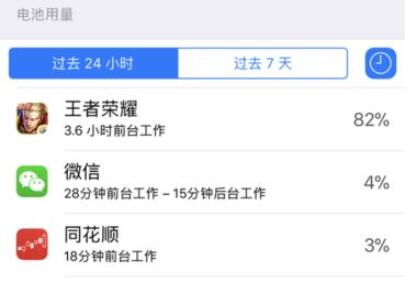
iphone x怎么查看软件耗电情况?苹果手机查看软件耗电情况教程
iphone x怎么查看软件耗电情况?这篇文章主要介绍了苹果手机查看软件耗电情况教程,需要的朋友可以参考下2018-01-17苹果iPhone X连接AirPods显示电量怎么办?(附解决方法)
苹果iPhone X连接AirPods显示电量怎么办?这篇文章主要介绍了苹果iPhone X连接AirPods显示电量的解决方法,一起来看吧2018-01-16
iPhone8/X充电发热怎么办?苹果手机无线充电发热的解决方法
iPhone8/X充电发热怎么办?这篇文章主要介绍了苹果手机无线充电发热的解决方法,需要的朋友可以参考下2017-12-27
iPhone X充电太慢怎么办?苹果iPhone X四种充电方式对比评测
很多朋友问iPhone X充电太慢怎么办?这篇文章主要介绍了苹果iPhone X四种充电方式评测,需要的朋友可以参考下2017-12-05
iPhone X手机电池不耐用怎么办?iPhoneX启用黑暗模式提升电池续航
iPhone X手机电池不耐用怎么办?是很多iPhone X用户都想知道的问题,今天脚本之家小编就教大家iPhoneX启用黑暗模式提升电池续航的方法,3小时可省电近60%,让你的iPhone X手2017-11-22 iPhone X续航怎么样?需要一天一充吗?下文小编就为大家带来详细介绍,一起看看吧2017-11-13
iPhone X续航怎么样?需要一天一充吗?下文小编就为大家带来详细介绍,一起看看吧2017-11-13 最近有iPhoneX上市后,很多在考虑要不要购买的伙伴,在到处询问iPhoneX的优势和劣势,比如iPhoneX电量低不能使用面部解锁是真的吗2017-11-09
最近有iPhoneX上市后,很多在考虑要不要购买的伙伴,在到处询问iPhoneX的优势和劣势,比如iPhoneX电量低不能使用面部解锁是真的吗2017-11-09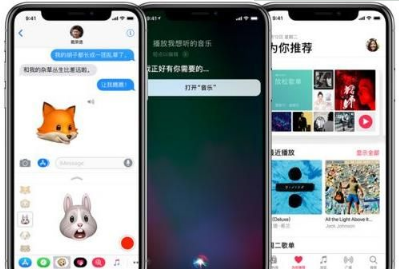
iphonex怎样正确充电 iphonex正确充电方法与注意事项
新买来的手机大家最担心的无非是怎么充电,iphonex也一样。下文小编就为大家带来了iphonex正确充电方法与 充电注意事项,朋友们一起看看吧2017-11-09
iPhone X怎么设置来电闪光灯?苹果iPhoneX手机来电闪光灯设置图文教程
苹果iPhoneX手机自带有来电闪光灯功能,iPhoneX开启来电闪光灯后可以在吵杂的环境下方便我们了解有来电,那么,iPhoneX来电闪光灯怎么开启呢?针对此类问题,本文就为大家2017-11-07
iPhoneX怎么设置电量百分比?苹果iPhoneX电量百分比设置教程
iPhoneX怎么设置电量百分比?这篇文章主要介绍了苹果iPhoneX电量百分比设置教程,需要的朋友可以参考下2017-11-03


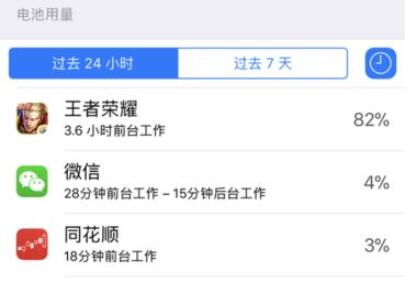





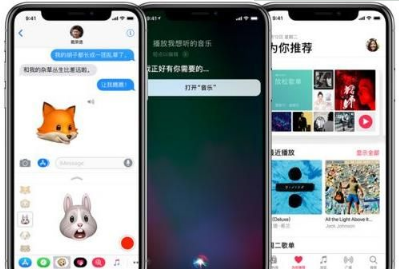


最新评论